Верные настройки камеры и масштабирования игровой карты – залог успеха в League of Legends, поскольку это поможет верно оценивать ситуацию даже в самых сложных ситуациях матча. При этом ряду геймеров настройки могут быть непонятны. В этом материале разберемся, как изменить масштаб камеры в LoL и отключить ее автоматическое приближение, а также расскажем, для чего это нужно.
Содержание
Как уменьшить масштаб камеры в League of Legends
Камера в League of Legends регулируется простой прокруткой колесика мыши, а также через клавиши Page Up и Page Down. Также геймер может установить другие кнопки для масштабирования самостоятельно в настройках через пункт «Горячие клавиши».
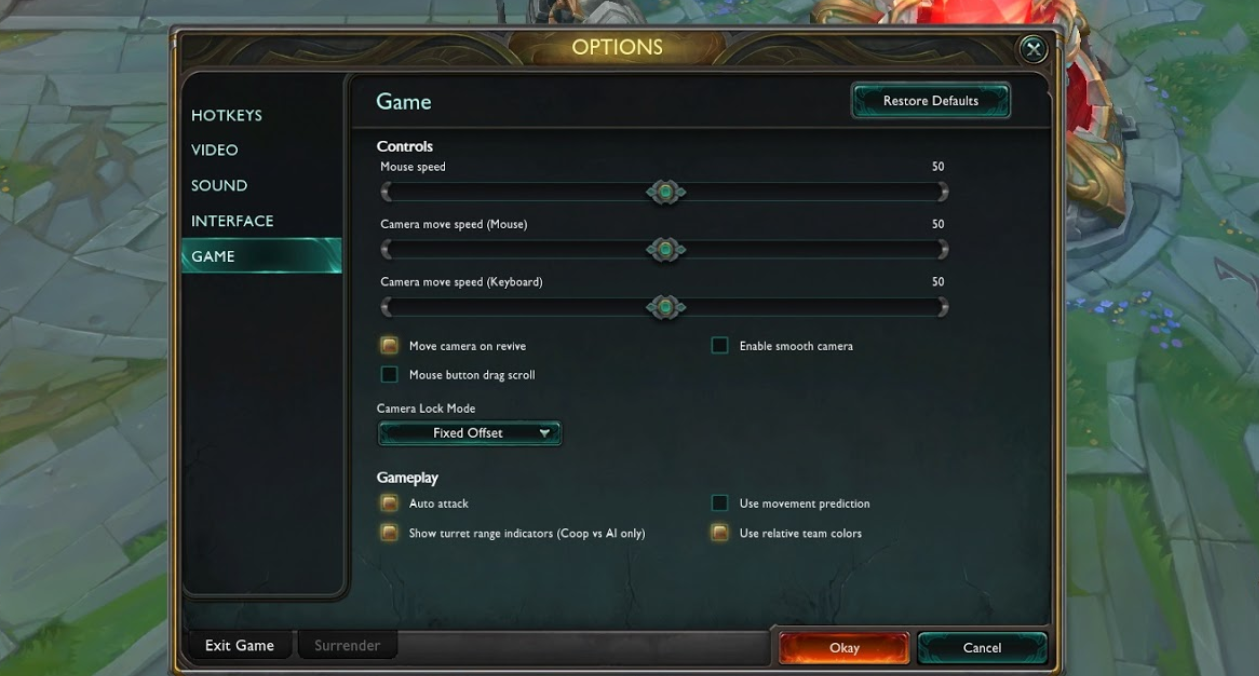
Отметим, что максимальное отдаление камеры ограничено правилами Riot Games. Это необходимо, чтобы соблюдать правила честной игры и обеспечивать равные условия для всех геймеров. Тем не менее, есть специальные сторонние приложения, позволяющие выходить за заданные рамки, но за них можно поймать бан.
Зачем это нужно
Отдаленная камера позволяет расширить угол обзора и в целом дает стратегическое преимущество и просто кастомизировать игру под себя. То есть геймер банально видит больше информации на экране, а не только своего персонажа, может отслеживать позиции врагов на карте, а также контролировать линии.
Отдаленная камера будет особенно полезна при игре, например, за саппортов, которым необходимо держать под контролем сразу несколько участков карты. Кроме того, опытные игроки всегда выбирают именно такое расположение камеры.
Как отключить автоматическое приближение камеры в LoL
Камера в игре фиксируется нажатием клавиши Y во время матча. Бинд установлен по умолчанию, однако если кнопка не работает, то следует это исправить:
- Перейти в «Настройки»;
- Выбрать «Горячие клавиши»;
- Пролистать до «Управление камерой»;
- Найти «Зафиксировать камеру» и установить удобную клавишу.
Останется сохранить настройки. После этого выбранная кнопка на клавиатуре отключит автоматическое приближение камеры, и она останется зафиксированной до повторного нажатия соответствующей клавиши. Также подходящие параметры можно выставить в разделе «Игра» при помощи опции «Режим фиксации камеры».
В каких ситуациях полезно
Функцией отключения автоматического приближения камерой пользуются все более-менее опытные игроки, однако новички могут не понимать, для чего это нужно. Приведем несколько примеров, когда опция может помочь:
- Во время тимфайтов, когда важно видеть всех участников сражения, а не только своего персонажа.
- При обучении макроигре, когда необходимо правильно оценивать обстановку в целом, а не только на своей линии.
- В моменты атак на башни или их защиты, чтобы контролировать подходы противника и не попадать в засады.
- При убийстве нейтральных мобов и боссов камера позволяет отслеживать происходящее рядом и избежать неприятных сюрпризов.
Как итог – отключение автоприближения позволяет геймеру полностью контролировать ситуацию на карте, держа в поле зрения не только своего чемпиона. Это ключ к быстрому реагированию на происходящее, точной координации с тиммейтами и избеганию неожиданных угроз.
Нет комментариев